文章目录
安装虚拟机步骤
首先使用VMware Workstation安装包安装
安装完成后进入创建虚拟机
第一步
在文件中选择新建虚拟机
点击后会如图,选择典型后就下一步
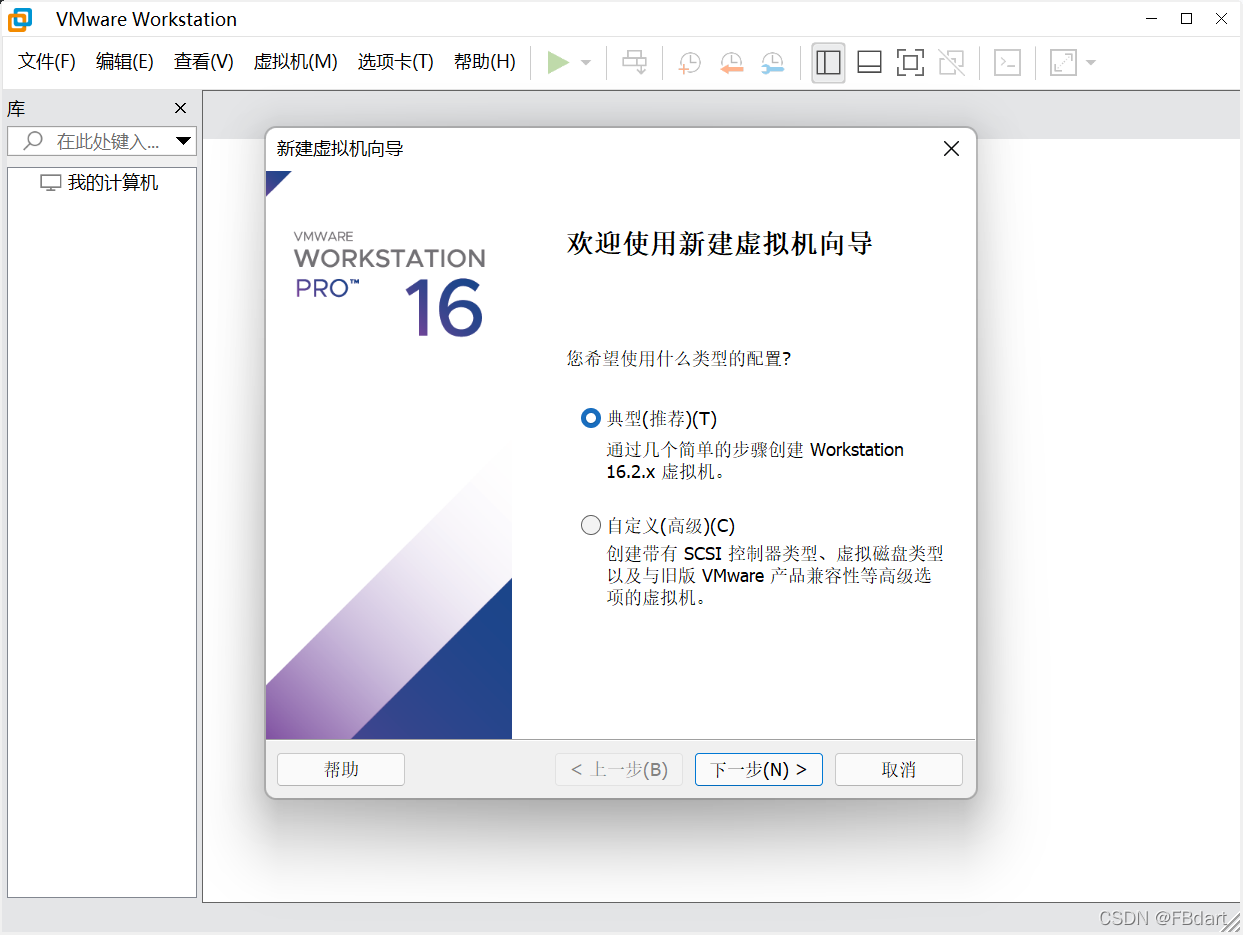
第二步
接着会如图,选择稍后安装操作系统(创建的虚拟机将包含一个空白硬盘)之后点下一步
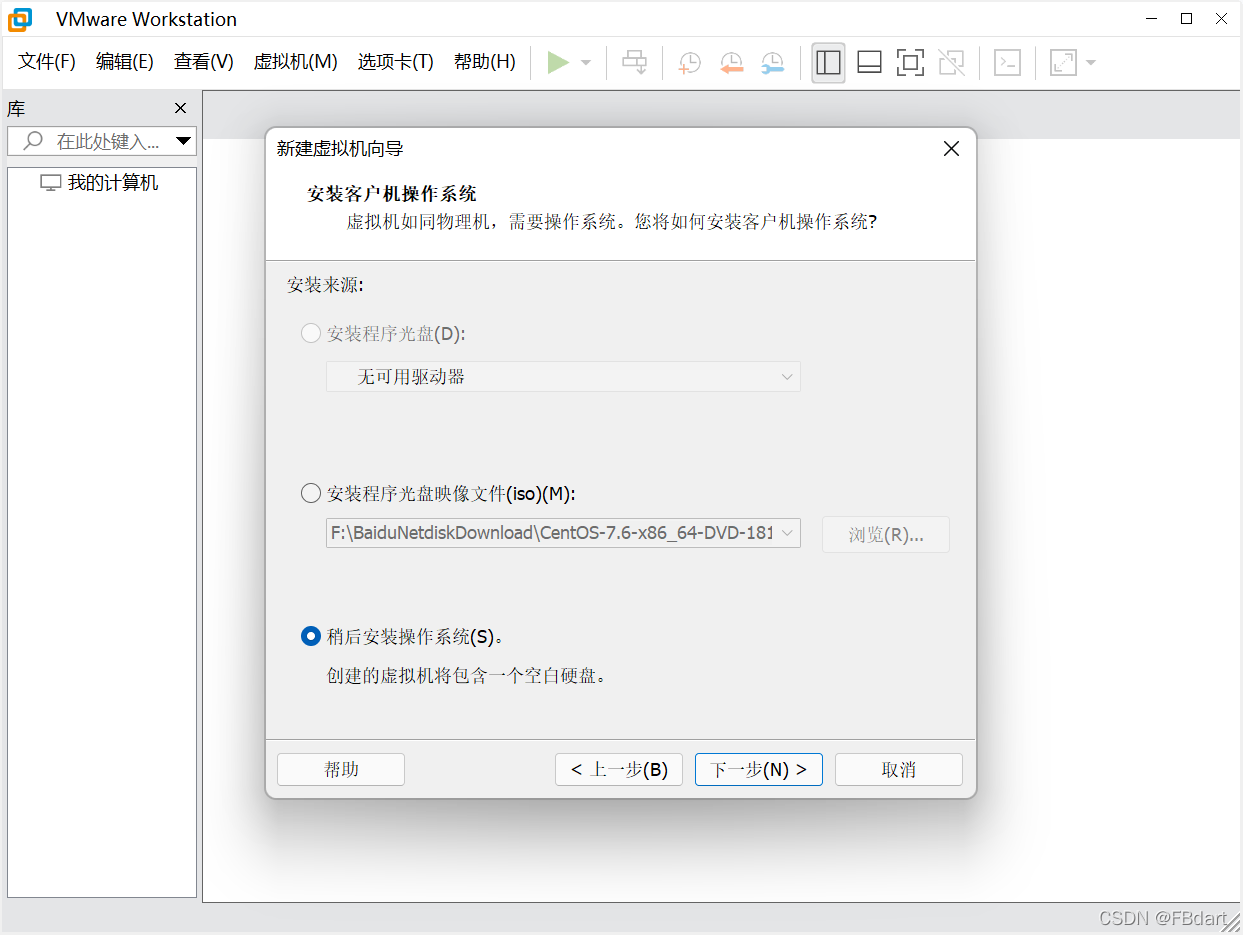
第三步
到这一步了,因为我们要用的是Linux的,所以就选Linux,版本选择CentOS 7 64位的,选择完后就下一步
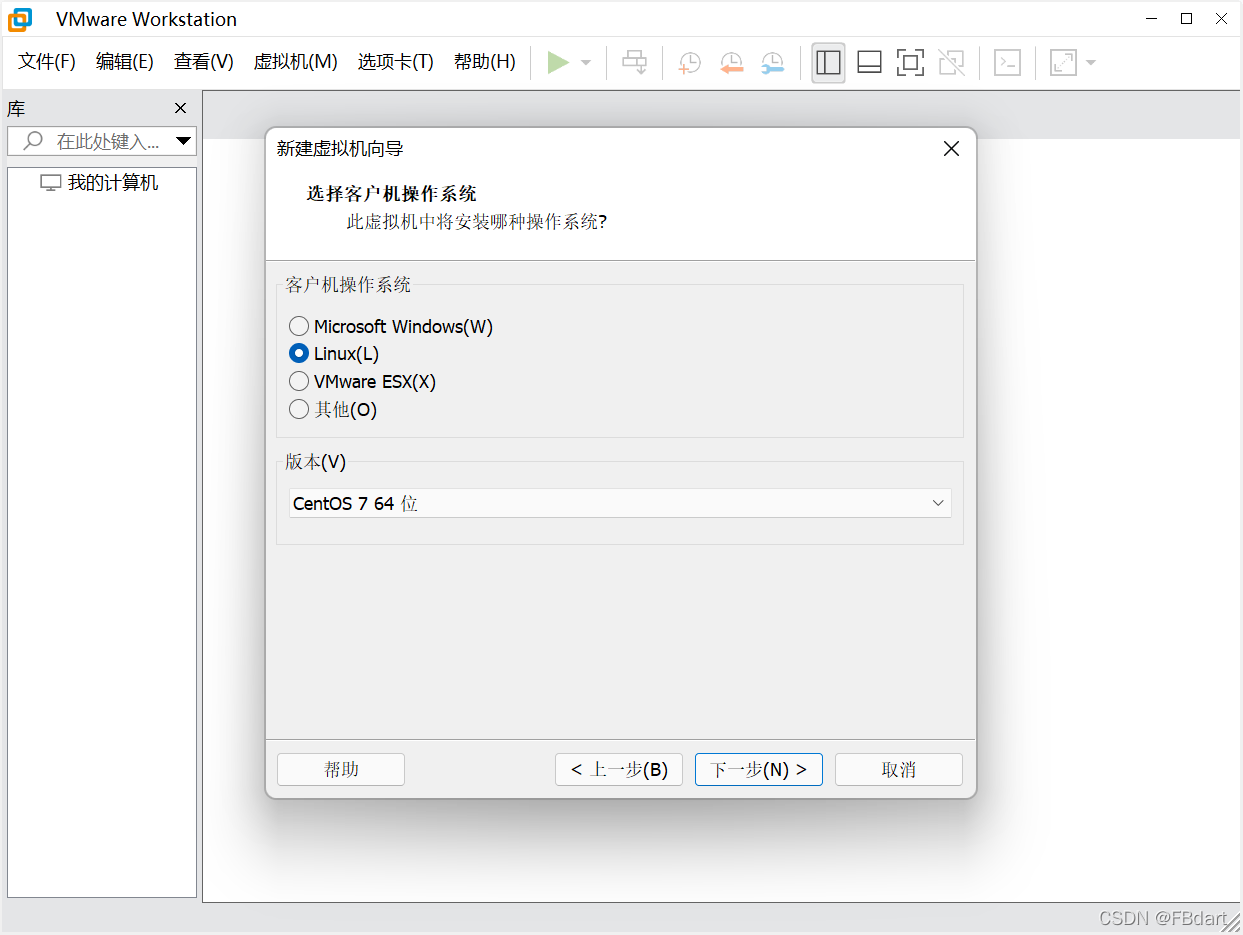
第四步
到如图这步,可以自己更改虚拟机名称,位置(自己留好的内存盘,可以专门给虚拟机创建一个网盘)(我的是在F盘留的所以就如图);浏览可以更换位置信息(一般位置信息是C盘的,不要全留C盘,不然电脑容易卡)。完成后点击下一步
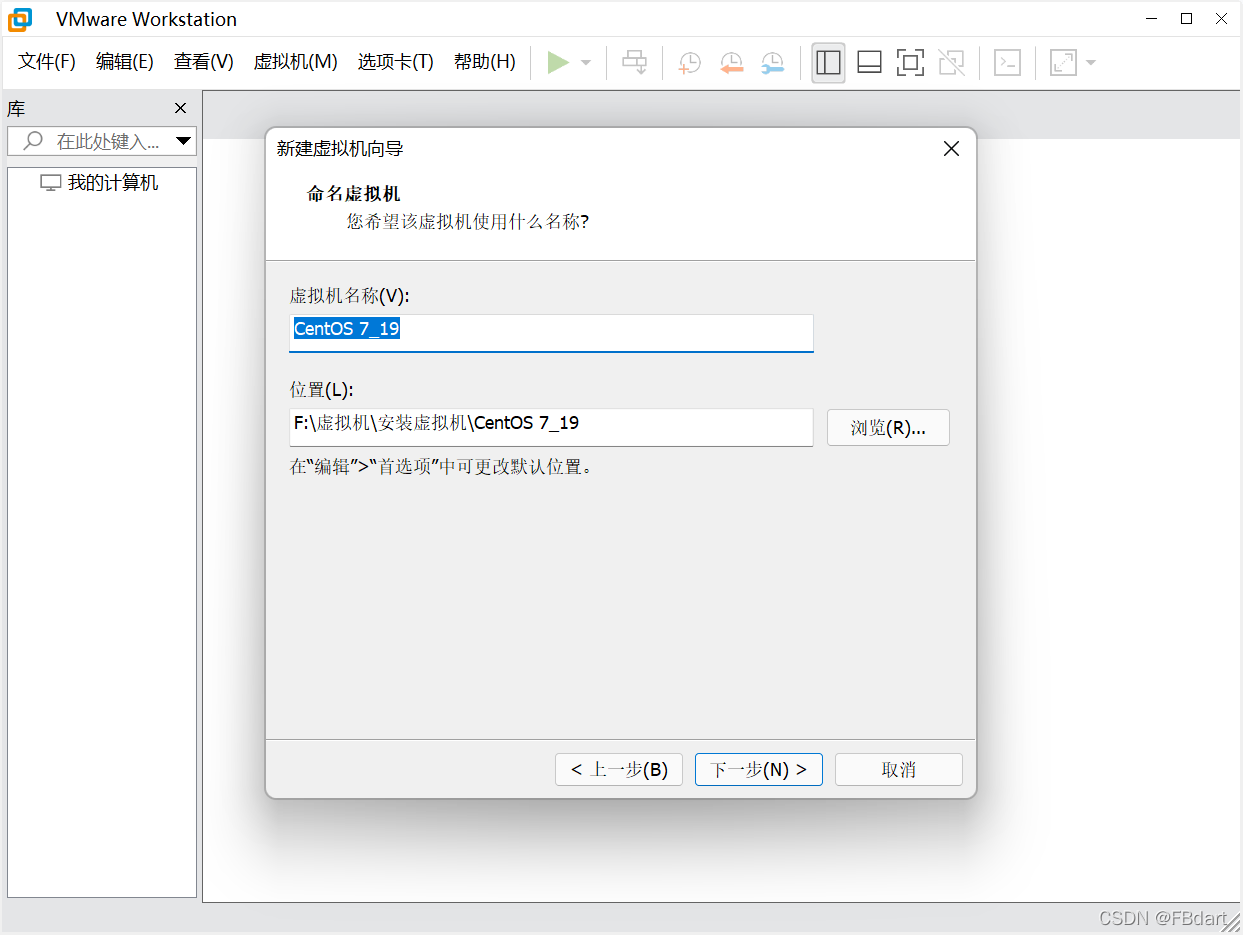
第五步
到这后磁盘大小你可以随意设置多少(不会占电脑内存,只有用多少才占多少),再选择虚拟磁盘拆分成多个文件后点击下一步
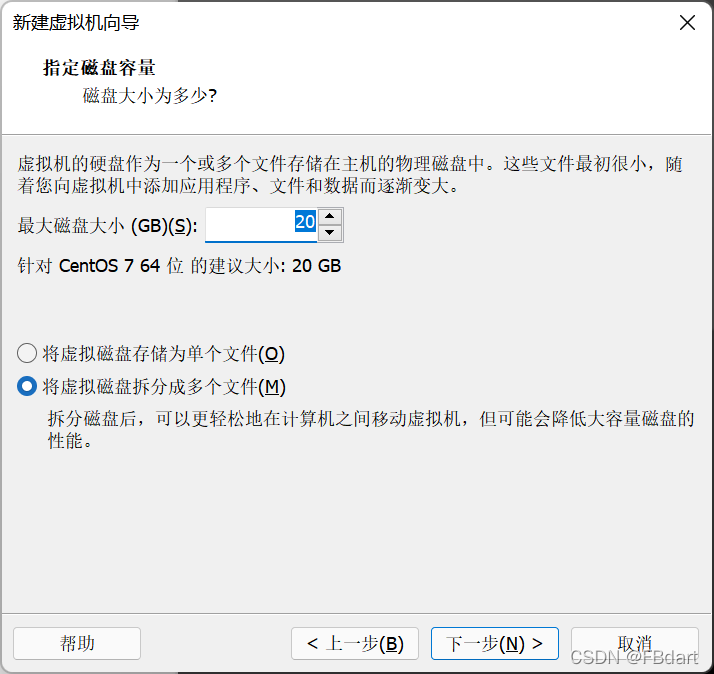
第六步
到这一步了不要着急点完成,先要配置自定义硬件,点击自定义硬件进入(图内是已配置完成后的),
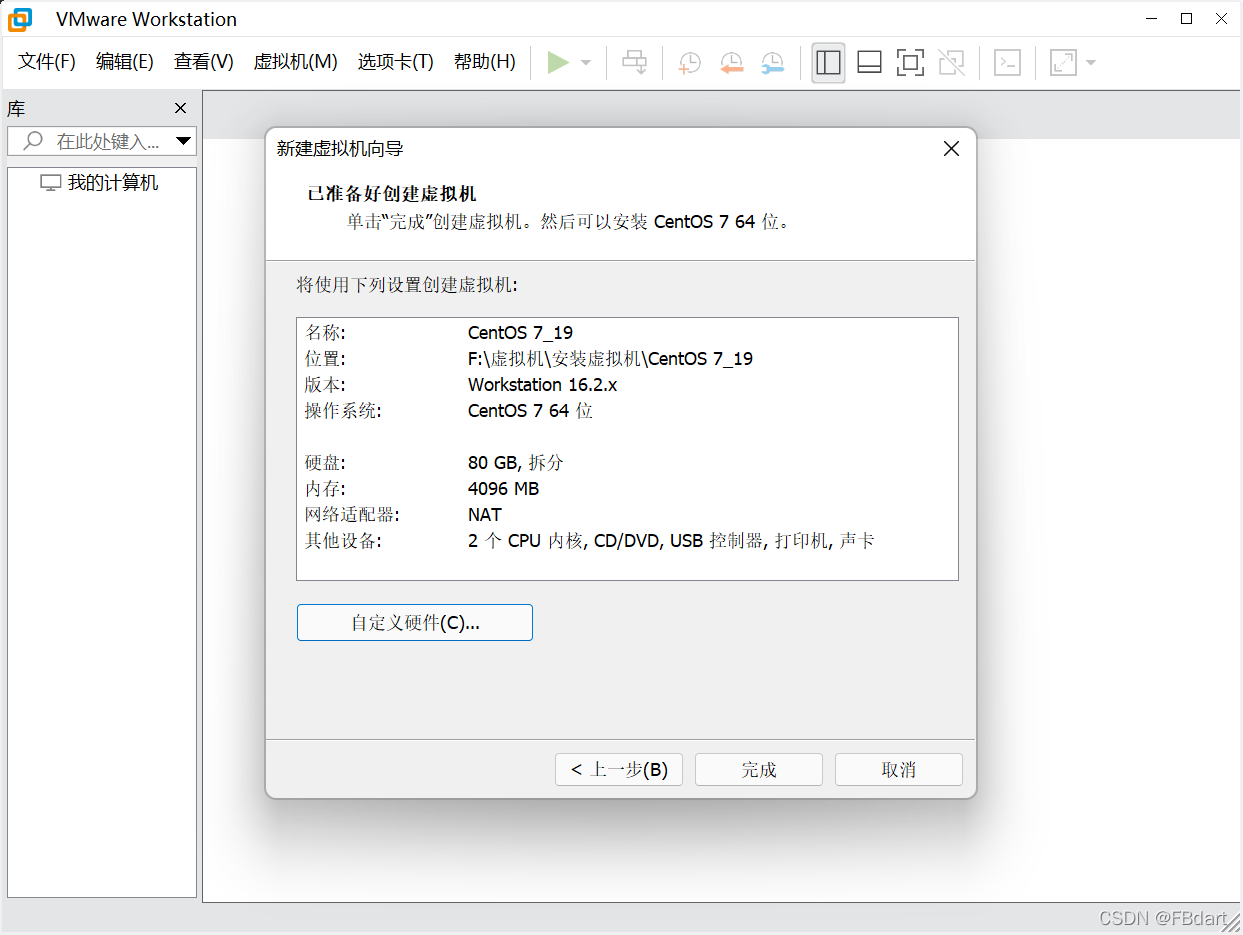
进入后会显示如图:
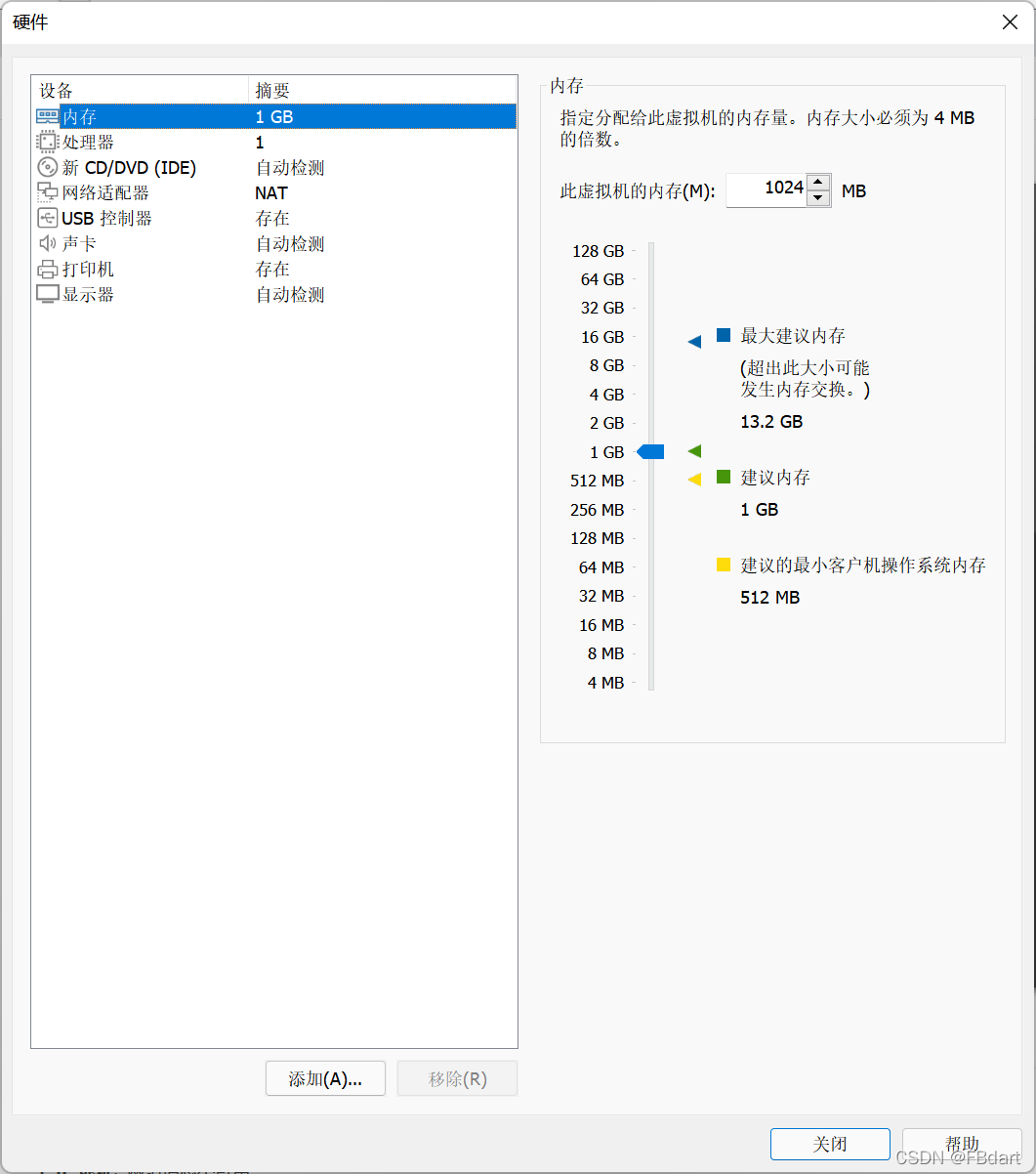
第七步
需要把内存最好调至4GB,处理器调至2个,CD/DVD里提前下好需要使用的
ISO映像文件。操作完成后会如下图
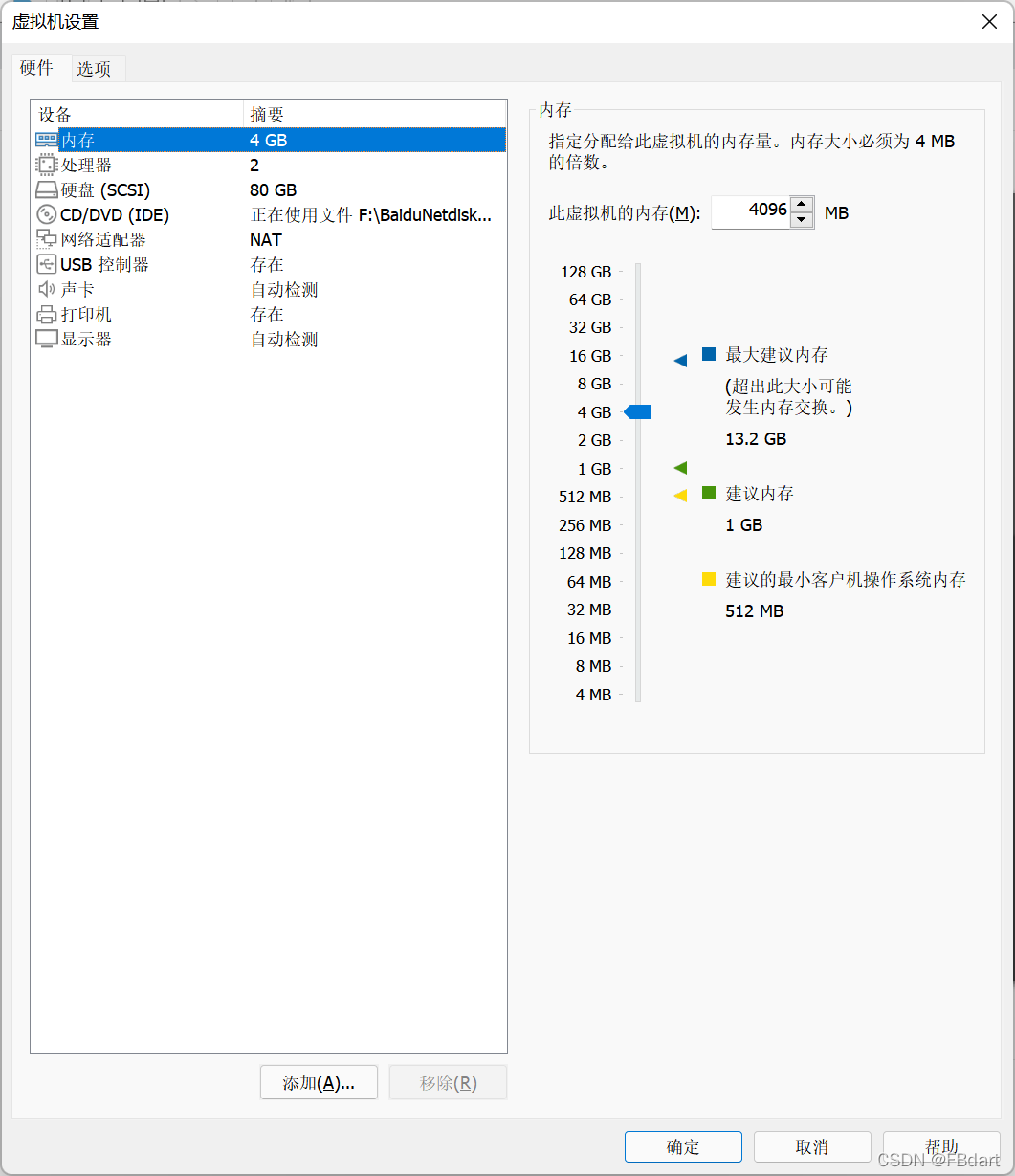
第八步
操作完成,点击关闭,会得到如下图,然后点击完成
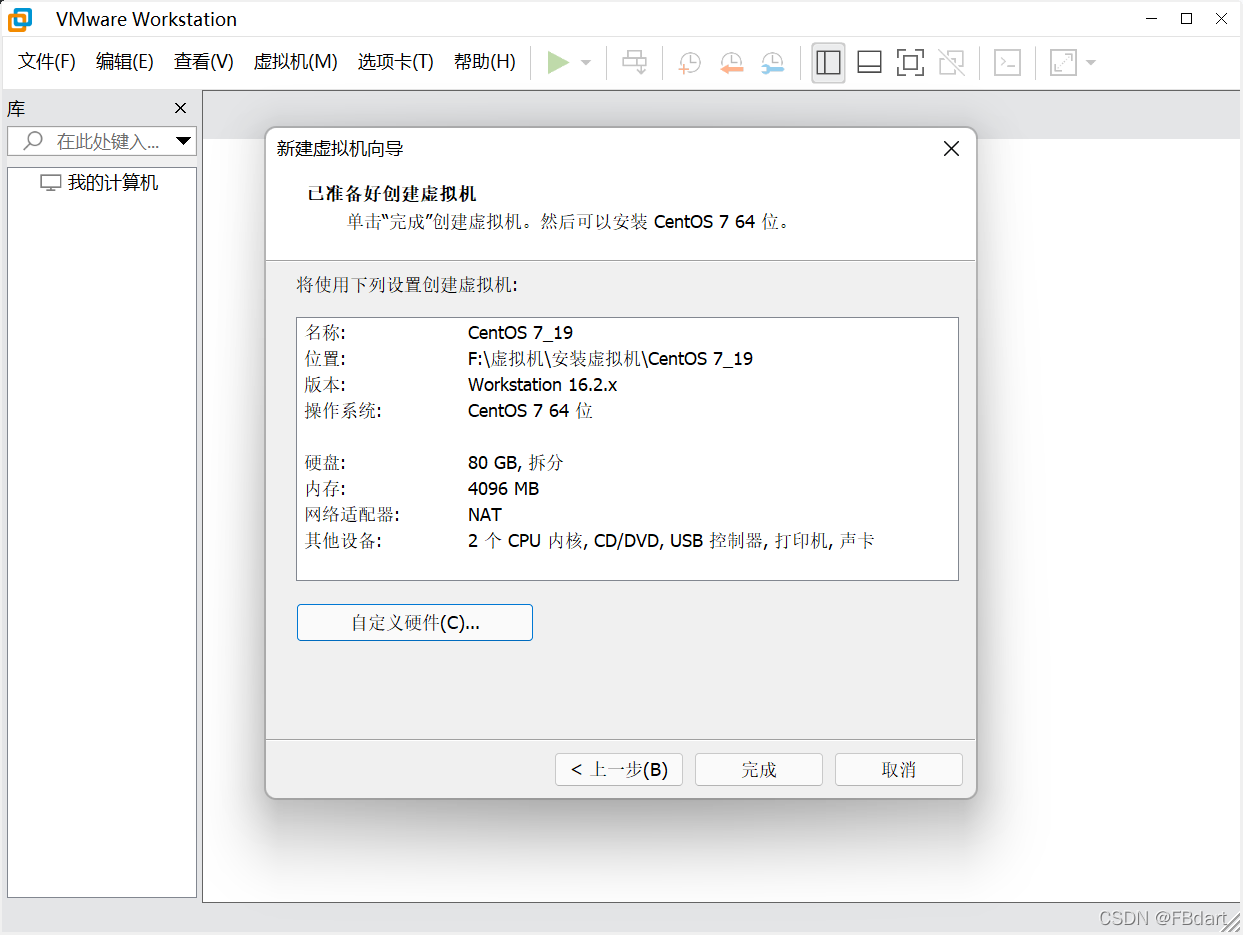
第九步
点击完成后会得如图,点击虚拟机屏幕,敲击回车,会自动到下一步(等待一会即可)
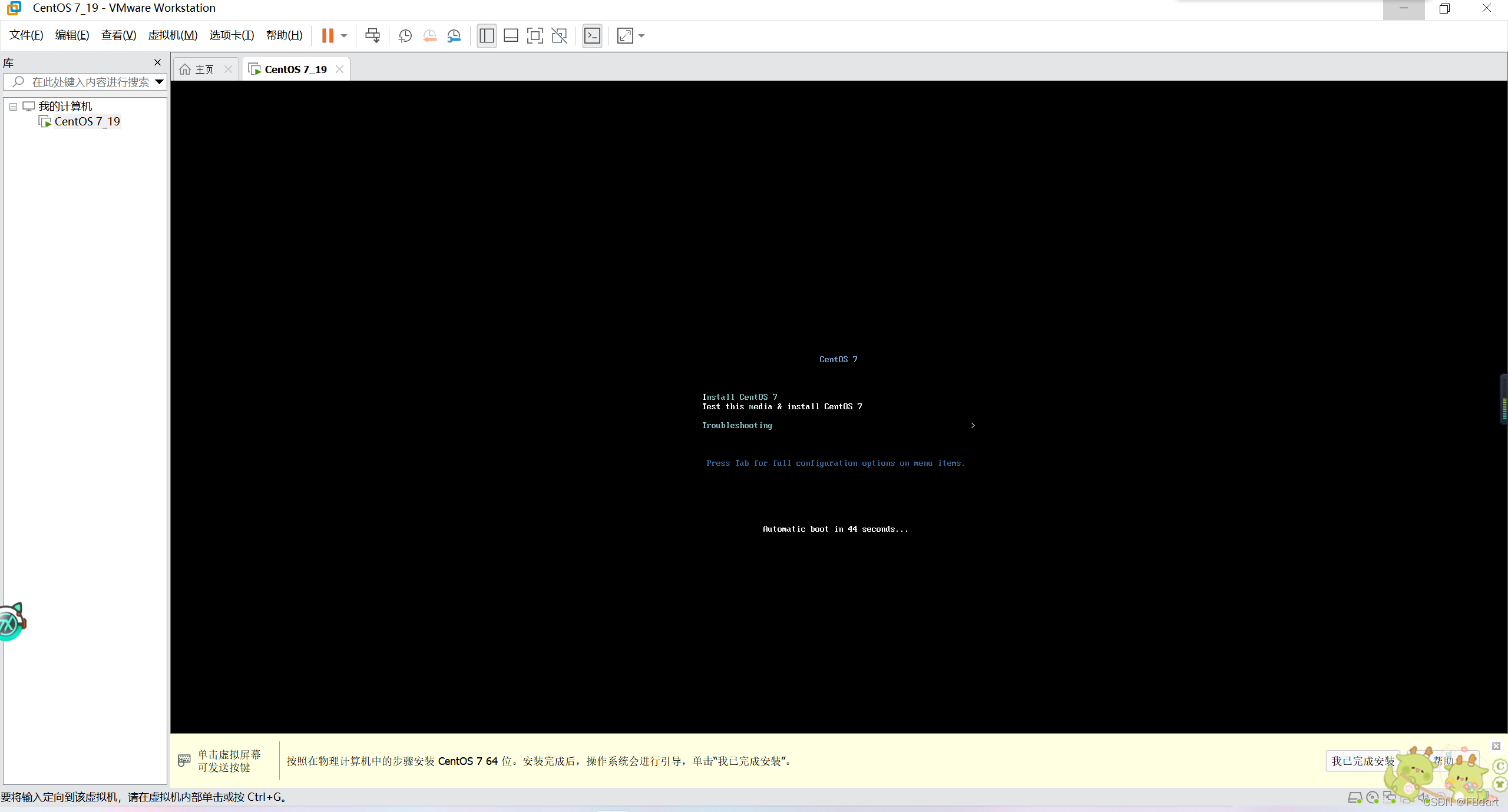
等待后会得到如图:
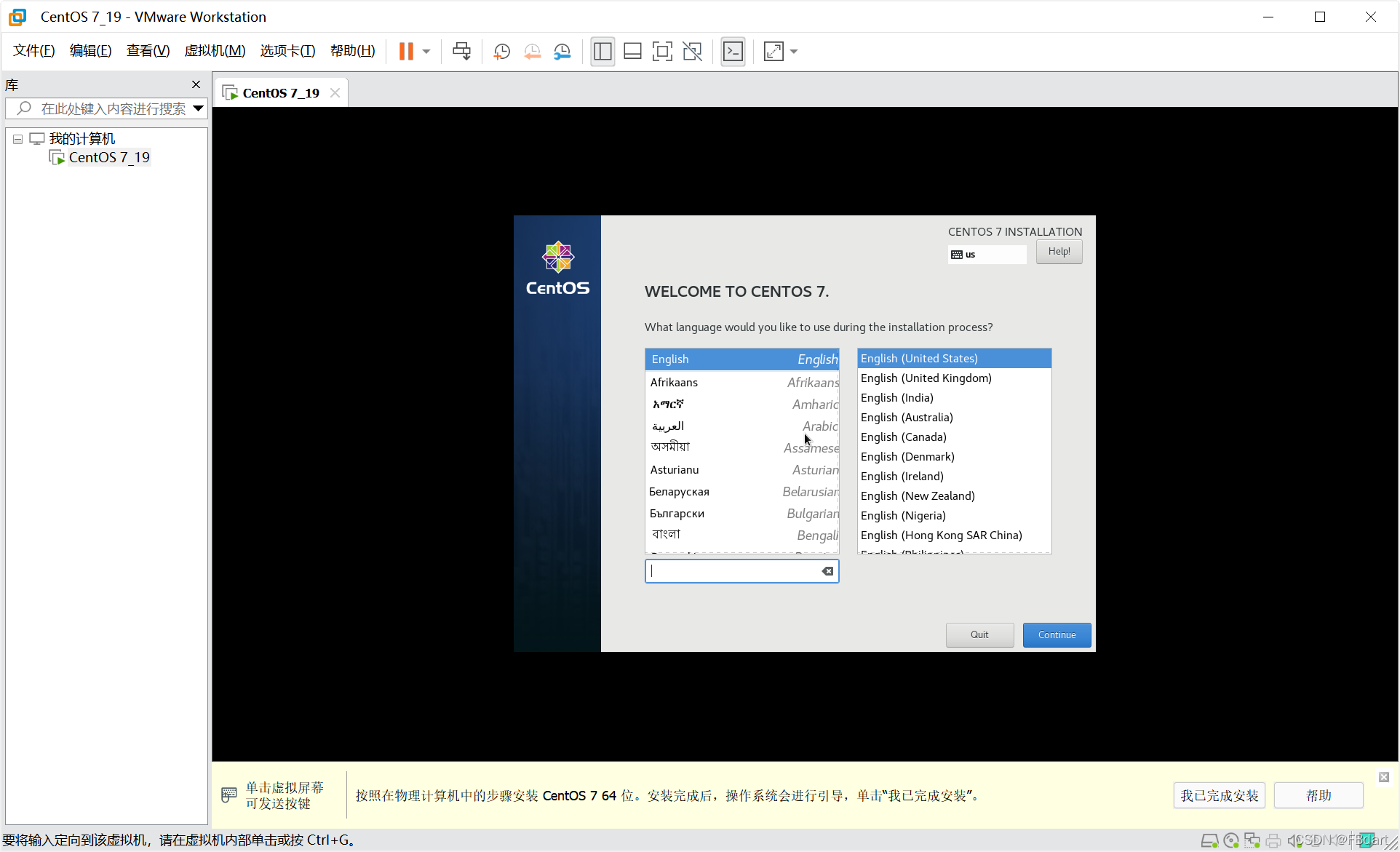
第十步
找到简体中文,这样进入也就是简体中文了,点击继续
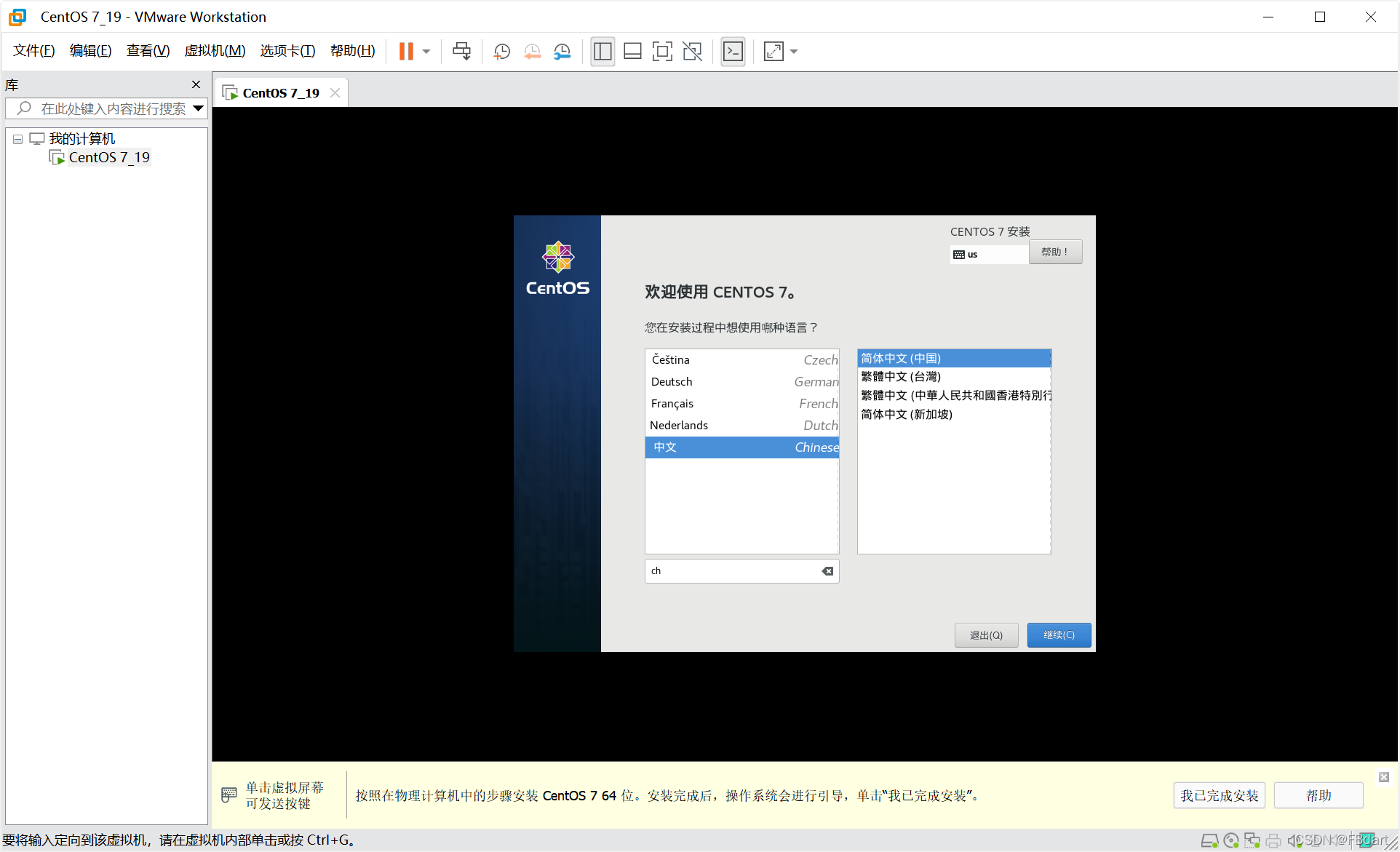
点击继续后会得如图:
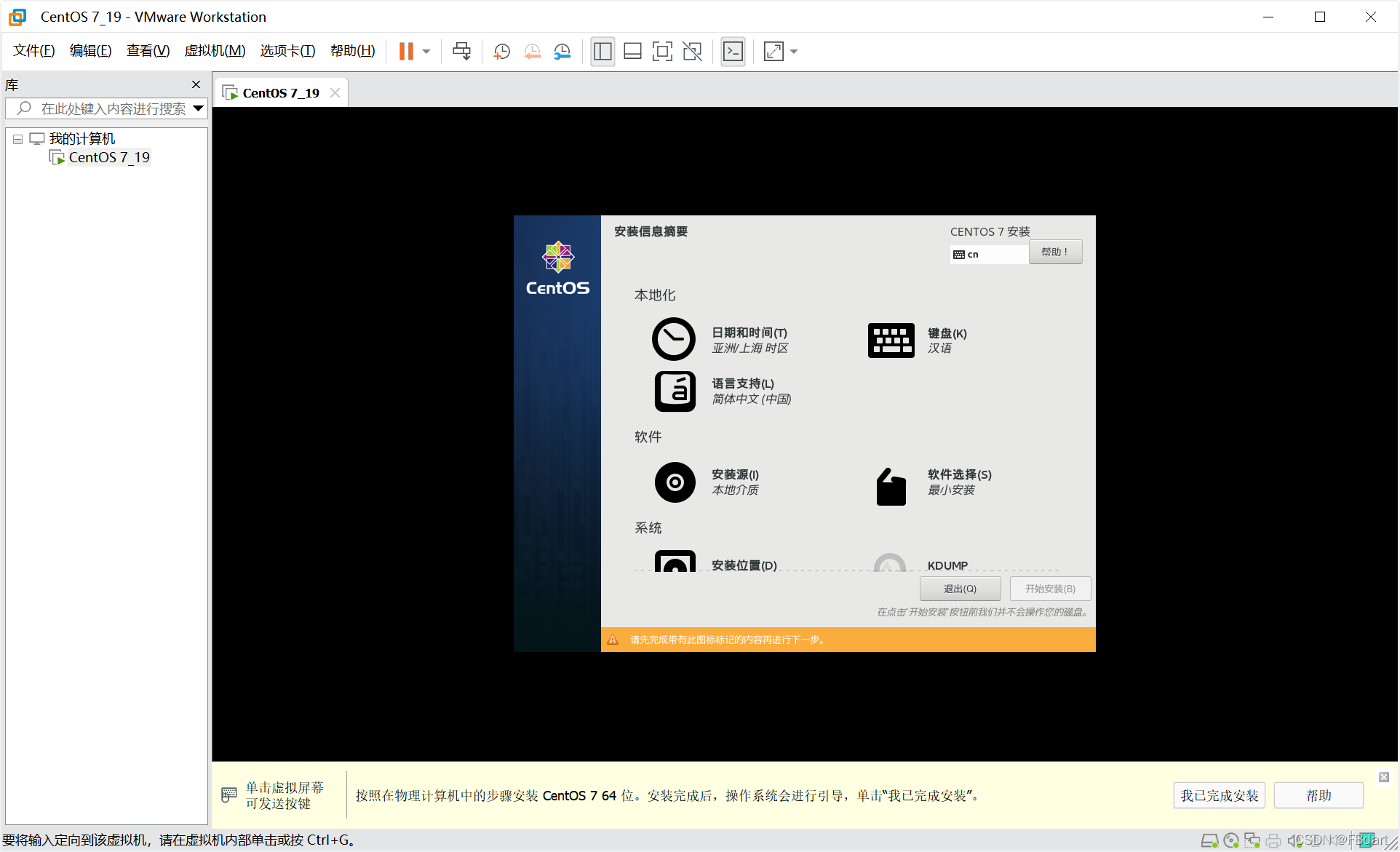
第十一步
找到图内的软件选择,改至于本图一致即可
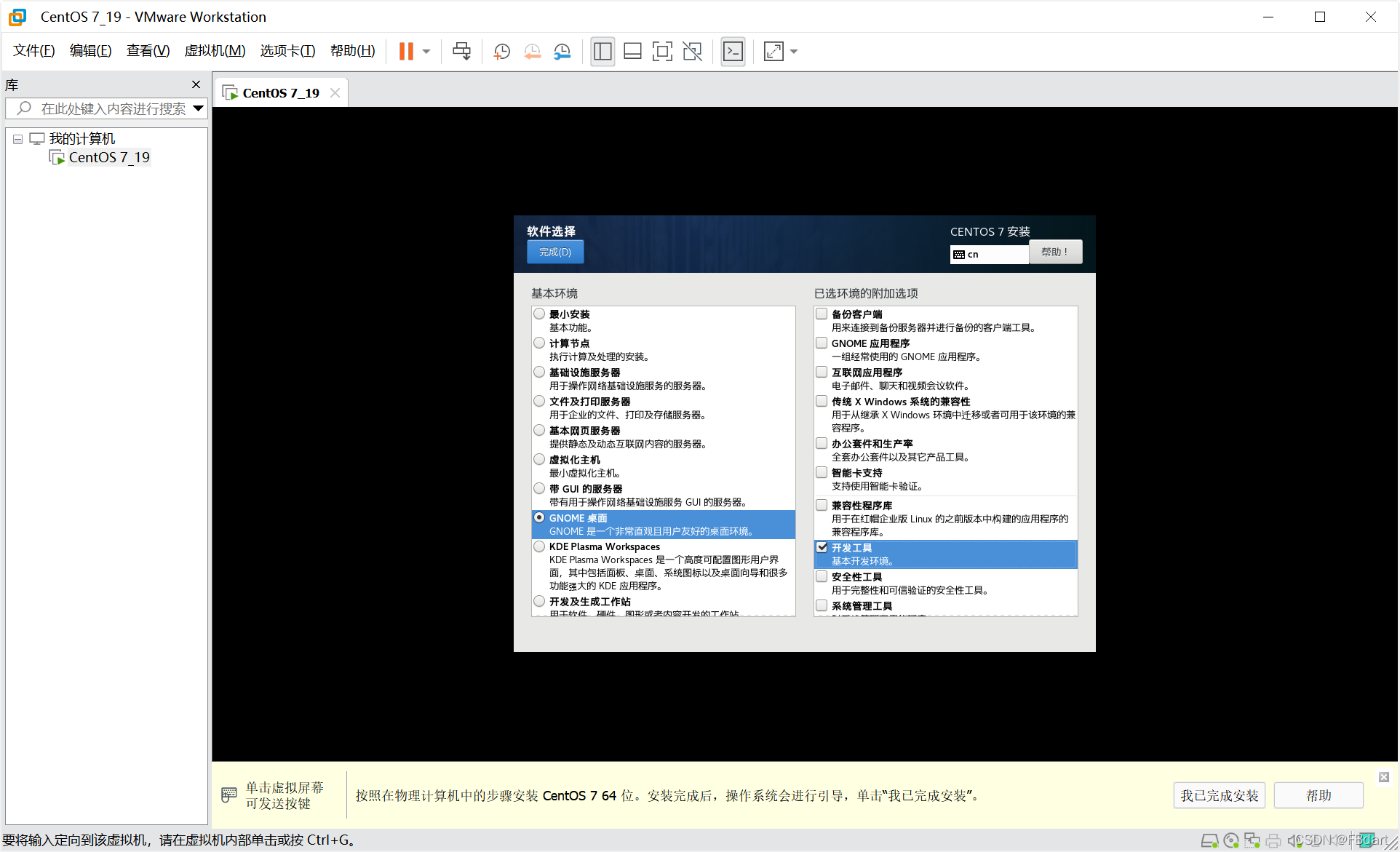
第十二步
点击完成后,再找到安装位置点击
图内为配置完成后的(上方的磁盘一定要打钩哦),点击完成
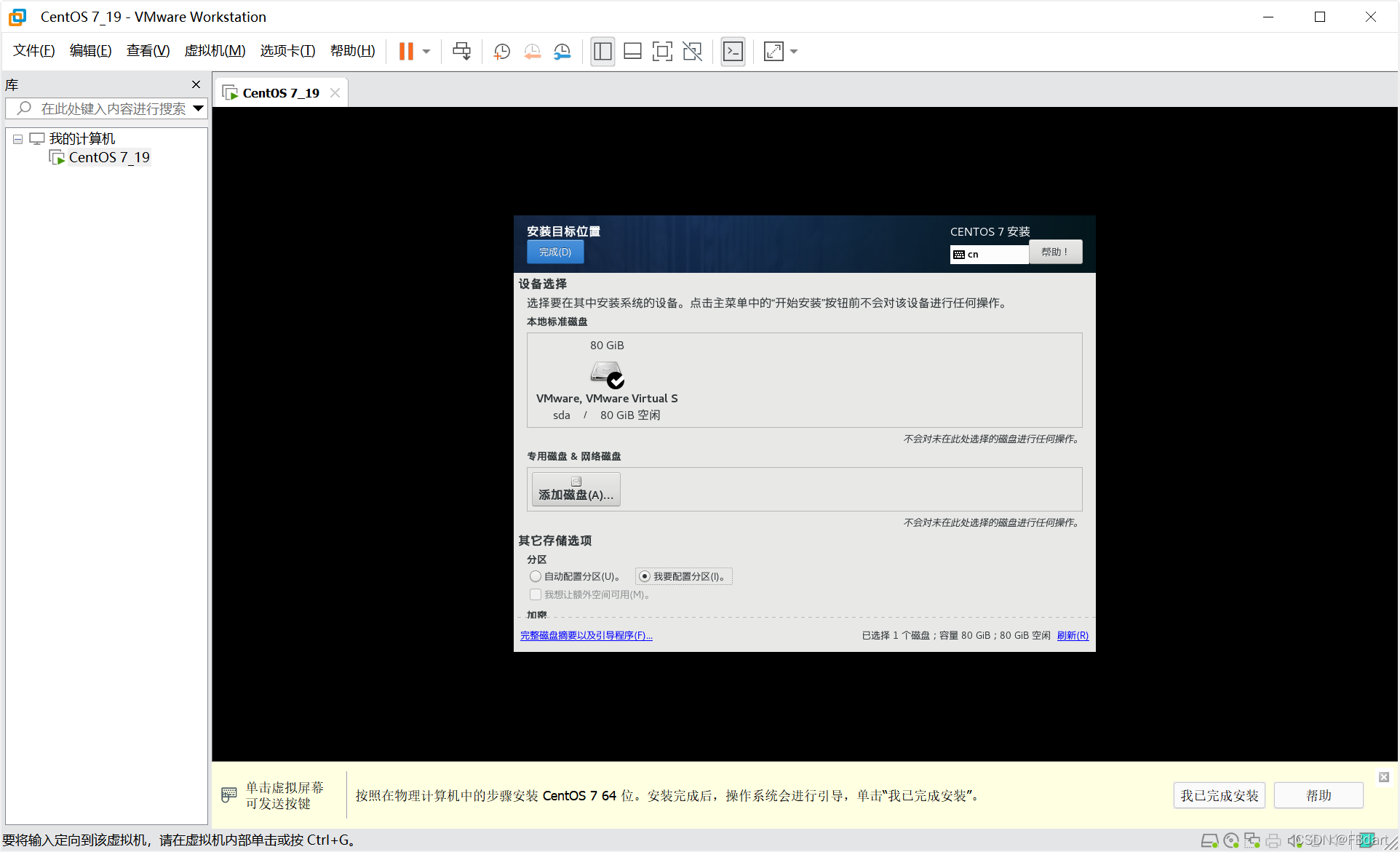
点击后会得到如下图:
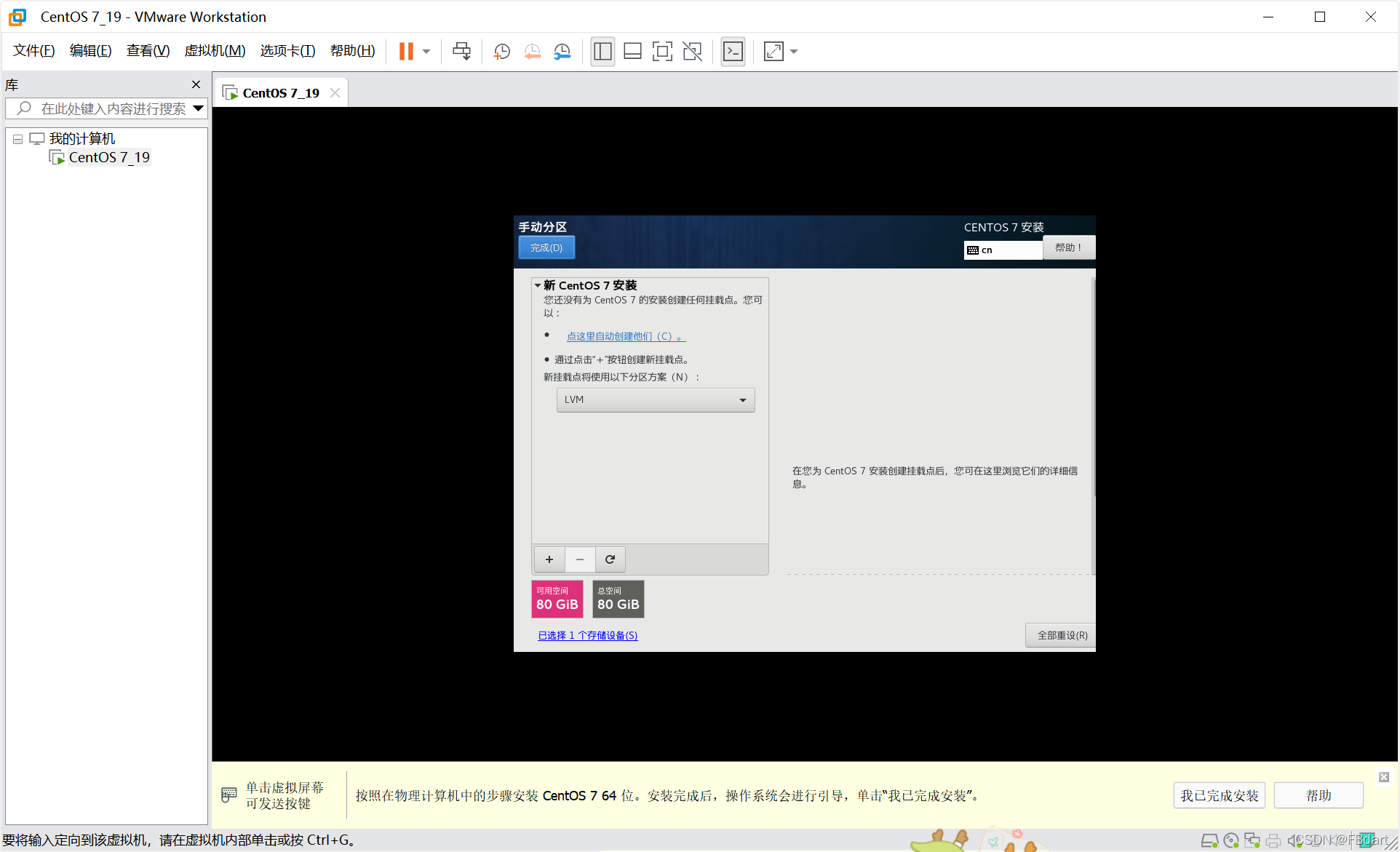
第十三步
选择标准分区
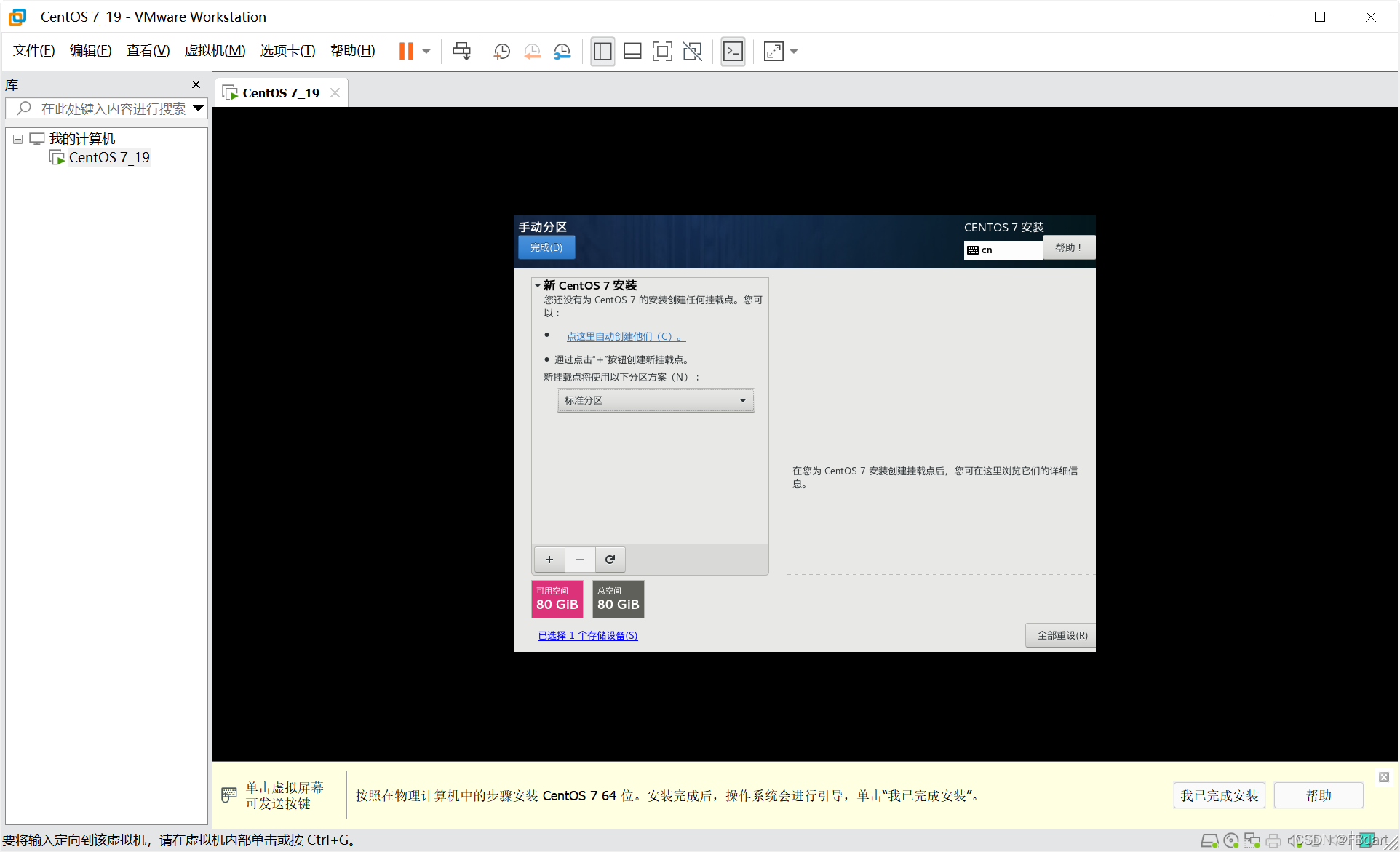
选择完毕点击“+”
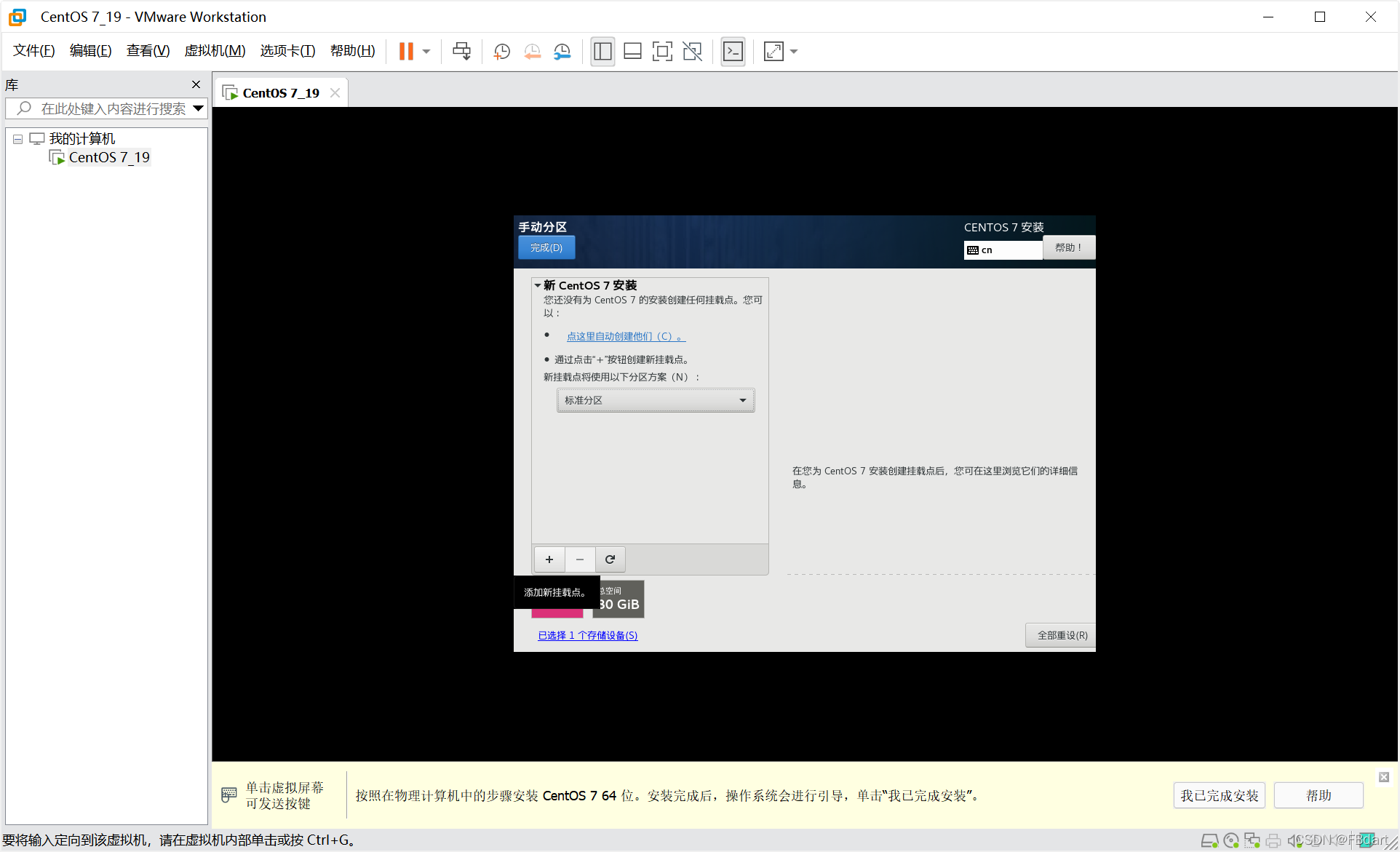
第十四步
点击后得如下图,在上方的挂载点,首先选择/boot(容量最小选择500Mib)
选择完毕后再点击“+”,挂载点选择swap(容量不用太大,也不能太小,我给了4000Mib)
添加完后再点“+”,挂载点选择/(剩余容量都添加进去)
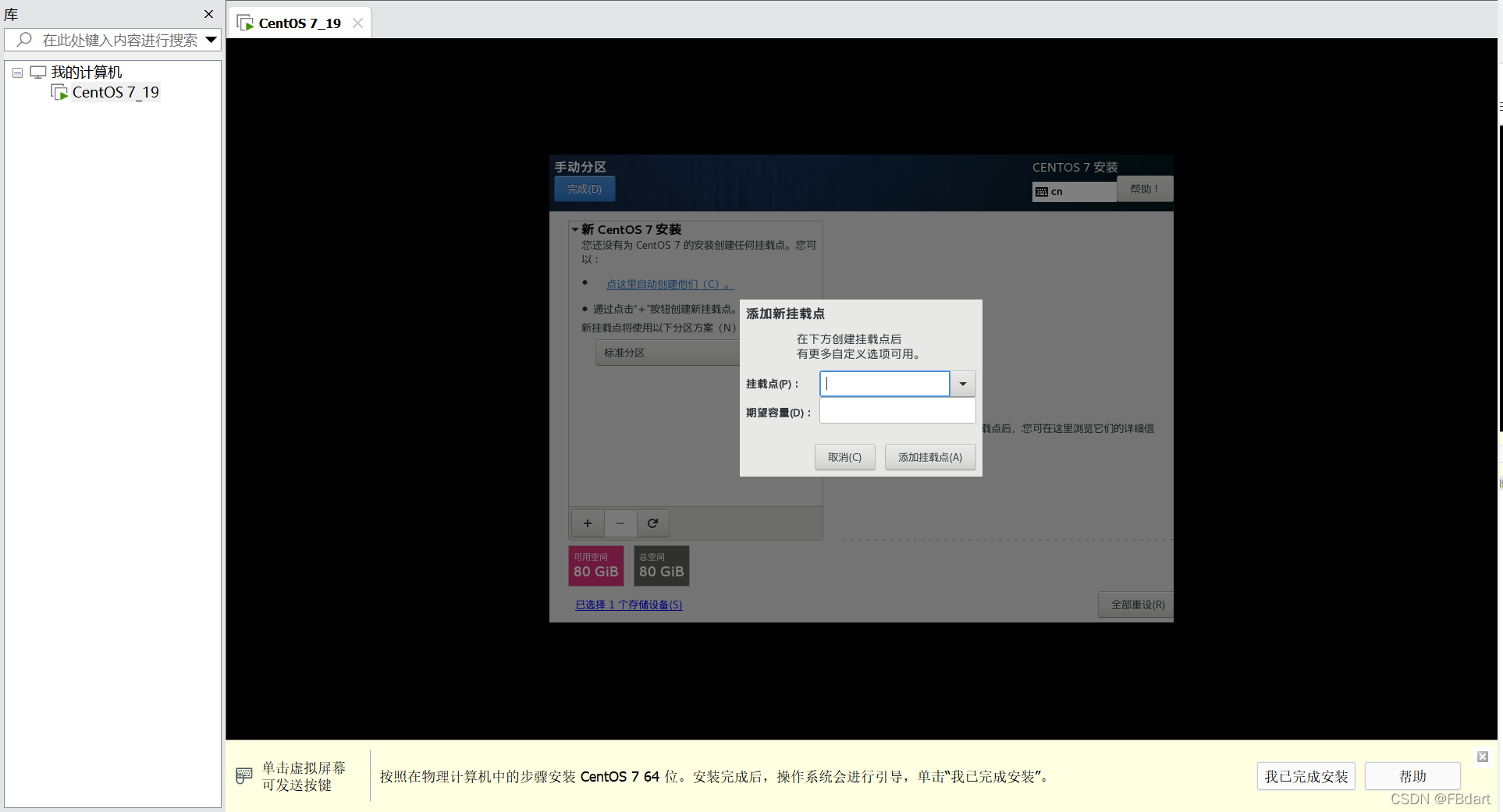
都添加完后,点击完成得如下图,点击接收更改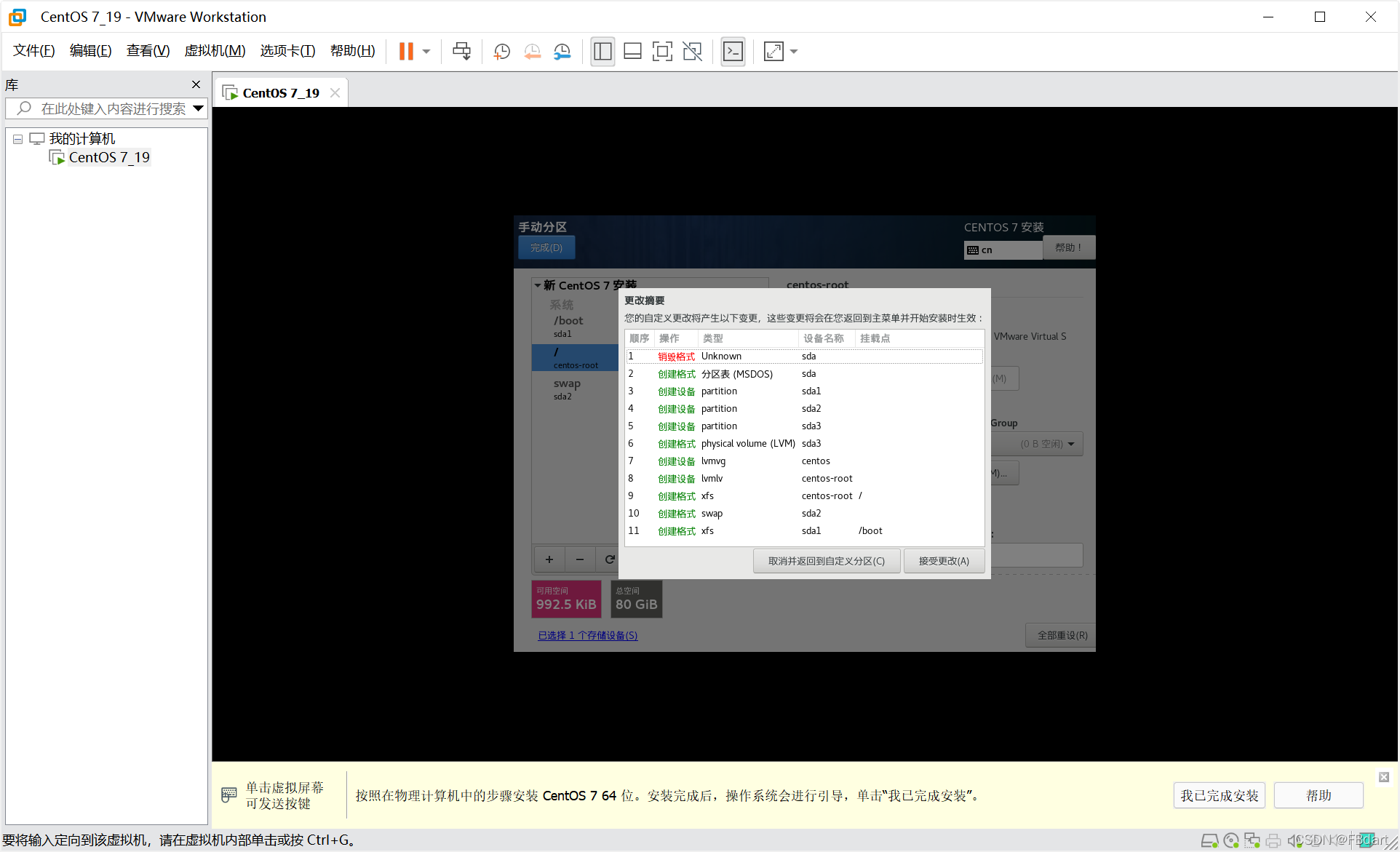
第十五步
这个时候还是不要着急,再把网络和主机名点开,会得如下图
图内的主机名称可以根据自己的需求而更改;
点击配置,进入后点击IPv4设置,
选择Add内把地址,子网掩码,网关配置完成后点击保存、完成
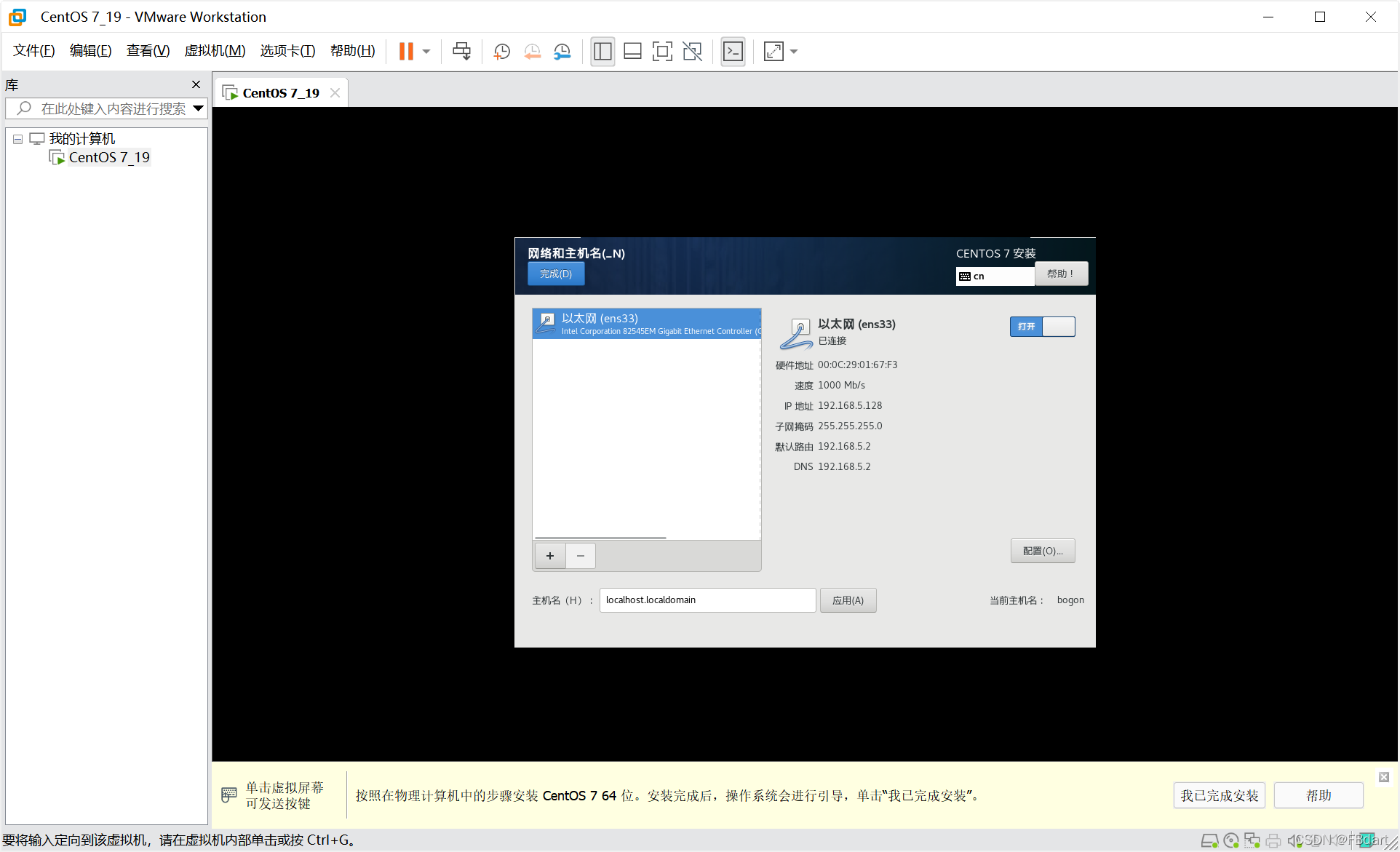
所有步骤完成后点击开始安装。
在等待完成安装的同时把下图内的ROOT密码设置一下(一定要记住哦)进入后就差不多完成了
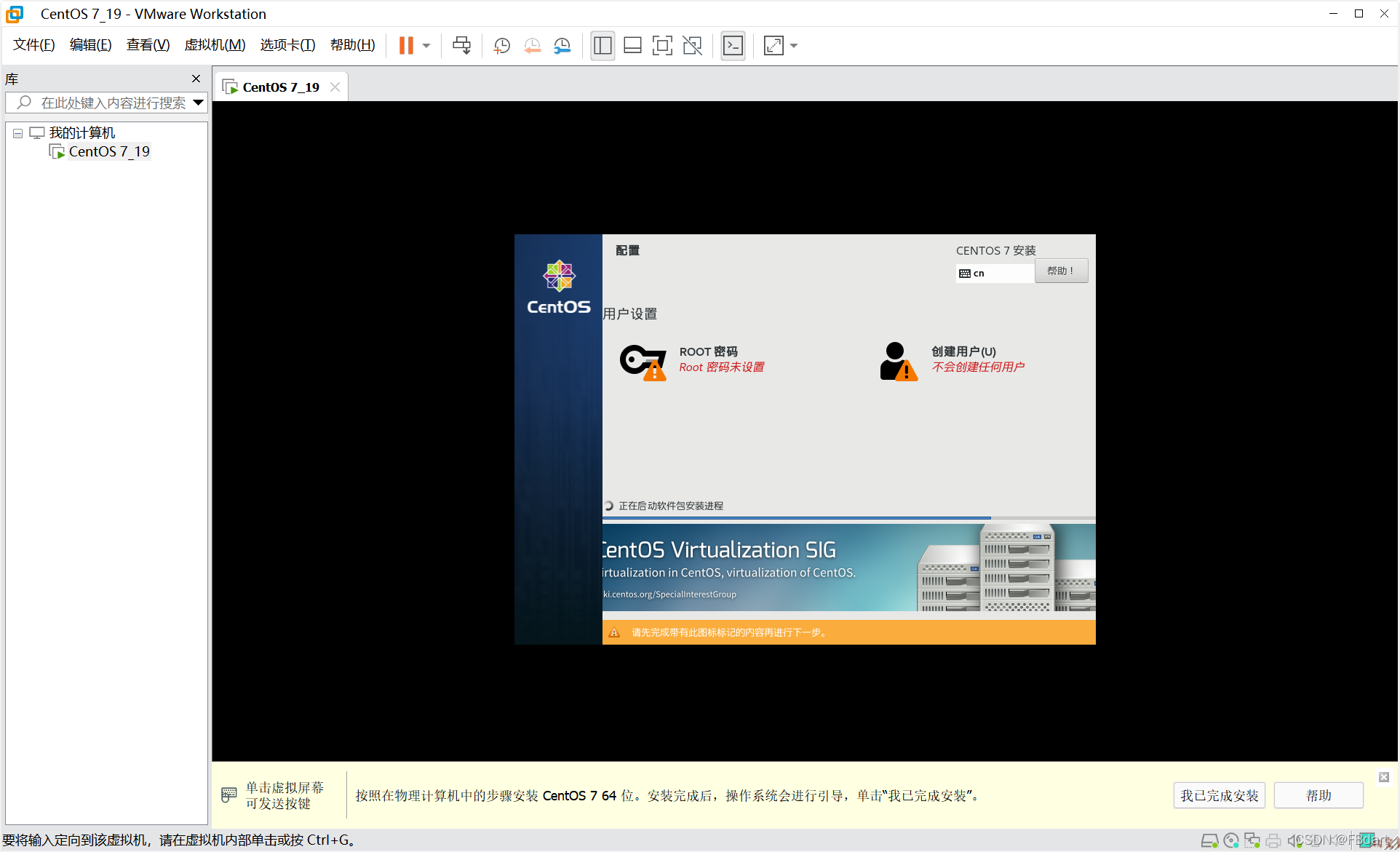




 本文详细介绍了如何使用VMware Workstation安装虚拟机并配置CentOS 7,从新建虚拟机到设置自定义硬件,包括内存、处理器、磁盘和网络设置,适合Linux初学者和运维人员参考。
本文详细介绍了如何使用VMware Workstation安装虚拟机并配置CentOS 7,从新建虚拟机到设置自定义硬件,包括内存、处理器、磁盘和网络设置,适合Linux初学者和运维人员参考。
















 1万+
1万+

 被折叠的 条评论
为什么被折叠?
被折叠的 条评论
为什么被折叠?








